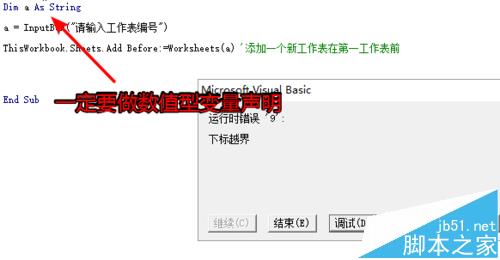excel怎么使用vba创建工作表?
发布时间:2016-12-23 来源:查字典编辑
摘要:excel中使用vba新建一个工作表的方法1、首先我们打开一个工作样表作为例子。2、使用alt+f11组合快捷键进入vbe编辑器,插入一个新...
excel中使用vba新建一个工作表的方法
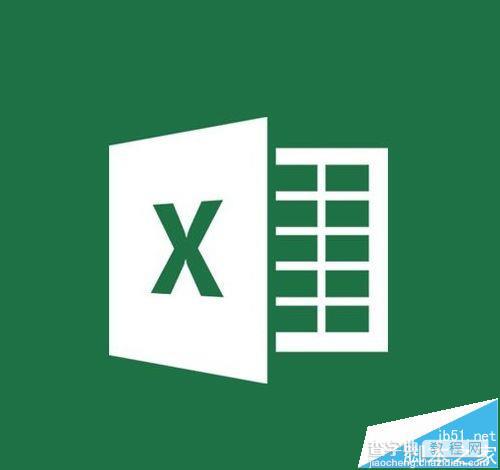
1、首先我们打开一个工作样表作为例子。
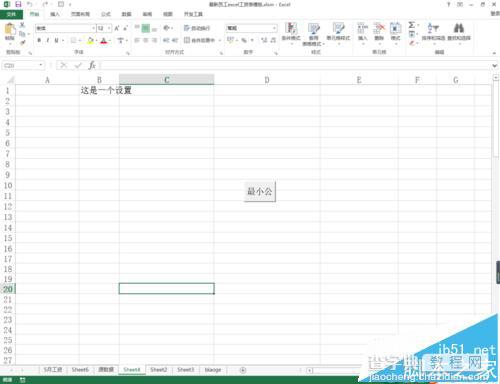
2、使用alt+f11组合快捷键进入vbe编辑器,插入一个新的模块,并在模块中输入以下代码:
Option Explicit
Sub ddt()
Dim a As Integer
a = InputBox("请输入工作表编号")
ThisWorkbook.Sheets.Add Before:=Worksheets(a) '添加一个新工作表在第一工作表前
End Sub
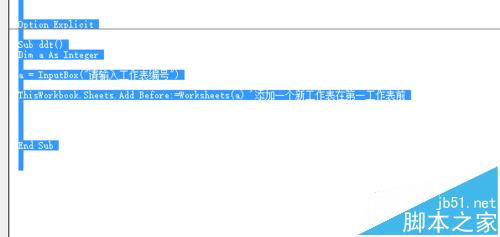
3、写这段代码的时候我们需要理解add这个命令的作用,在sheets对象中,add命令就是增加一个新的sheets(工作表),这里用一个空格befor:=来表示是在该表格之前。

4、工作表序列的表示方法有三种,这里写的是用的序列表示,如果我们要在特定的工作表前新建一个工作表,我们也可以直接指定,比如像这样写
ThisWorkbook.Sheets.Add Before:=Sheets("5月工资")

5、如果写具体的工作表名称是能够达到准确的目的,但是为了灵活性,我们还是建议选择序列方式新建工作表更加的容易一些。所以这里我们使用了inputbox函数通过输入来获取工作表的序列。

6、需要注意的的是,对于变量的声明一定要做好数值型的声明,如果使用变量默认声明,那么会出现声明错误,导致序列下标错误。